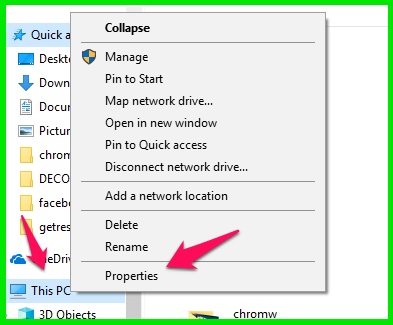كيفية استكشاف أخطاء Windows Media Player وإصلاحها
يعد Windows Media Player بعيدًا عن مشغل الفيديو والصوت الأكثر شيوعًا على نظام Windows الأساسي. في الواقع ، إنه قريب جدًا من أسفل قائمة الشعبية وغالبًا ما يتم استخدامه ببساطة بسبب العادة أو لأن المستخدم لا يستخدمه كثيرًا في المقام الأول.
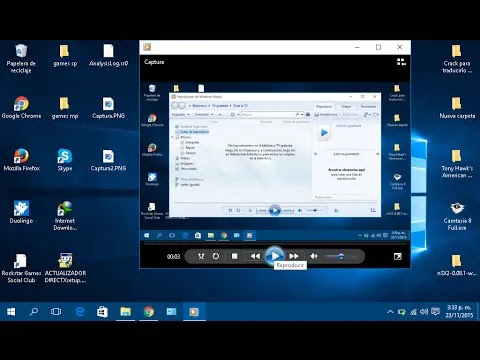
إذا كنت أحد هؤلاء الأشخاص وما زلت ترغب في مشاهدة الفيديو وتشغيل الموسيقى على مشغل Windows Media الخاص بك دون اللجوء إلى برامج الطرف الثالث ، فقد تكون هذه المقالة مناسبة لك.
على الرغم من أن Windows Media Player مكون متكامل لعمليات تثبيت Windows الحديثة ، فلا يزال بإمكانك مواجهة مشكلات عند محاولة فتح الملفات به. سنقدم لك بعض الإصلاحات السريعة إذا كان Windows Media Player الخاص بك يعمل.
تحقق مما إذا كان Windows Media Player مثبتًا بشكل صحيح
نظرًا لكونه أحد مكونات Windows ، فقد يتم إلغاء تثبيت Windows Media Player من نظامك أو أنه ببساطة لم يتم تثبيته في المقام الأول. للتأكد من تثبيت التطبيق ، انقر بزر الماوس الأيمن على قائمة ابدأ وحدد “التطبيقات والميزات” في الجزء العلوي من القائمة التي تظهر.
في النافذة الجديدة التي تظهر ، انقر على “ميزات اختيارية” ضمن قسم التطبيقات والميزات في اللوحة اليمنى. في مربع البحث ، اكتب “مشغل الوسائط”. يجب أن يفرد هذا مكون Windows Media Player. انقر فوق المكون لتمييزه ثم تحقق من الزر الذي يظهر.
إذا لم يكن برنامج Windows Media Player مثبتًا ، فما عليك سوى النقر فوق الزر “تثبيت” وسيتولى ذلك حل المشكلة.
تأكد من أن برامج تشغيل الفيديو الخاصة بك محدثة
يعد تعارض برنامج تشغيل الفيديو سببًا آخر محتملًا لتعارض وتعطل Windows Media Player. في الواقع ، قد يتسبب ذلك في حدوث مشكلات في تشغيل الفيديو في أي تطبيق مشغل.
تأكد من زيارة موقع الشركة المصنعة لـ GPU وتنزيل أحدث حزمة تثبيت لبرنامج التشغيل. اعتمادًا على الشركة المصنعة ، سيكون خيار “التثبيت النظيف” موجودًا في خطوات مختلفة من التثبيت ، ولكن دائمًا بالقرب من البداية ، ضمن “التثبيت المخصص”.
تأكد من اختيارك للتثبيت المخصص ثم اختر خيار “التثبيت النظيف” ، لأن هذه هي الطريقة المثلى لإعادة تثبيت وتحديث برامج تشغيل GPU بشكل كامل ونظيف.
قم بتشغيل مستكشف أخطاء توافق برامج Windows ومصلحها
انقر فوق زر قائمة ابدأ واكتب “استكشاف الأخطاء وإصلاحها”. سيؤدي هذا إلى إظهار تطبيق “إعدادات استكشاف الأخطاء وإصلاحها”. بمجرد النقر فوقه ، في النافذة الجديدة التي تظهر ، حدد “مستكشفات أخطاء إضافية” في اللوحة اليمنى.
بعد ذلك ، ابحث عن “مستكشف أخطاء توافق البرامج ومصلحها” وانقر فوقه في القائمة ، وانقر للتركيز عليه ثم قم بتشغيله باستخدام الزر. اتبع التعليمات التي تظهر على الشاشة حتى يكتمل مستكشف الأخطاء ومصلحها.